Configuration des alarmes et des événements de transaction
Définir des événements de transaction
Pour suivre des événements de transaction dans XProtect Smart Client et mener des enquêtes à leur sujet, vous devez d’abord définir ce que sont ces événements. Il peut s’agir, par exemple, de l’acquisition d’un smartphone. Vous pouvez définir les événements de transaction à partir d'une définition de transaction, de sorte que les événements définis s'appliquent à toutes les sources de transactions, telles que les caisses, utilisant la définition de transaction.
Étapes :
- Dans le panneau Navigation du site, développez Transact.
- Allez au panneau Vue d’ensemble.Sélectionnez la définition de transaction, dans laquelle vous souhaitez définir un événement.
- Cliquez sur l'onglet Événements.
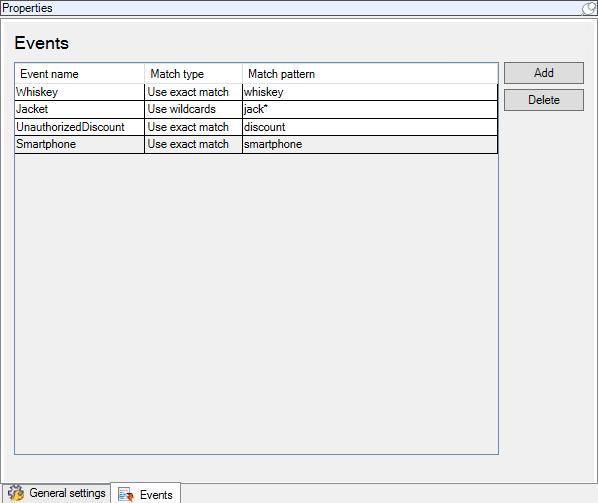
- Dans le volet Propriétés, cliquez sur Ajouter. Une nouvelle ligne apparaît.
- Saisissez un nom d'événement.
- Sélectionnez le type de correspondance à utiliser pour identifier une chaîne spécifique des données de transaction en tant qu'événement. Vous pouvez faire votre choix parmi une correspondance exacte, des symboles de remplacement et des expressions régulières. Pour de plus amples informations, voir la description du type de correspondance dans Définitions de transaction (propriétés).
- Dans la colonne Mode de correspondance, spécifiez ce que vous souhaitez que le système identifie comme un événement, « smartphone » par exemple.
- Pour chaque événement, répétez les étapes ci-dessus.
Créer des alarmes basées sur des événements de transaction
Pour notifier l’opérateur XProtect Smart Client lorsqu’un événement de transaction spécifique a lieu, vous devez d’abord créer une alarme de transaction dans Management Client. L’alarme apparaîtra dans l’onglet Gestionnaire d’alarme dans XProtect Smart Client pour permettre à l’opérateur de mener une enquête au sujet de l’événement et, si nécessaire, de prendre des mesures.
Étapes :
- Dans le panneau Navigation du site, développez Alarmes.
- Allez au panneau Vue d’ensemble.Cliquez avec le bouton droit sur le nœud Définitions des alarmes et sélectionnez Ajouter nouvelle. . Les paramètres du volet Propriétés sont activés.
- Saisissez un nom pour l’alarme et, dans le champ Description, vous pouvez ajouter des instructions sur les mesures que l’opérateur XProtect Smart Client devrait prendre.
- Dans le menu déroulant Événements déclencheurs, sélectionnez Événements de transaction.
- Dans le menu déroulant situé en dessous d'Événements de transaction, sélectionnez l'événement spécifique.
- Dans le champ Sources, cliquez sur le bouton Sélectionner. Une fenêtre contextuelle s'affiche.
- Cliquez sur l'onglet Serveur et sélectionnez la source de transactions.
- Spécifiez des paramètres supplémentaires. Pour plus d’informations, voir Définitions des alarmes (noeud Alarmes).
Configurer des règles pour un événement
Pour déclencher une action lorsqu'un événement de transaction spécifique se produit, vous devez configurer une règle, pour laquelle vous sélectionnez un événement et indiquez ce que vous souhaitez voir se produire. Il peut s'agir du déclenchement de l'enregistrement sur une caméra ou de l'envoi d'un e-mail, par exemple.
Étapes :
- Dans le panneau Navigation du site, développez Règles et événements.
- Allez au panneau Vue d’ensemble.Cliquez avec le bouton droit de la souris sur Règles et sélectionnez Ajouter une règle.... Un assistant apparaît.
- Suivez les instructions présentées dans l'assistant.
- Assurez-vous que le bouton radio Réaliser une action lors de l'<événement> est sélectionné.
- Sélectionnez l'événement de transaction sous Transact > Événements de transaction.
- Si une action implique un enregistrement et si vous souhaitez utiliser les caméras associées aux sources de transactions, telles que des caisses, sélectionnez le bouton radio Utiliser les périphériques à partir de métadonnées dans la fenêtre de dialogue apparaissant dans l'assistant.
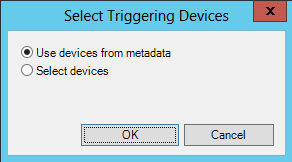
Activer le filtrage des événements de transaction ou des alarmes
Si vous souhaitez que l’opérateur XProtect Smart Client soit en mesure de filtrer des événements ou des alarmes par transactions, vous devez d’abord activer le champ Type dans Management Client. Une fois activé, le champ est disponible dans la section des filtres de l’onglet Gestionnaire d’alarmes dans XProtect Smart Client.
Étapes :
- Dans le panneau Navigation du site, développez Alarmes
- Sélectionnez Paramètres des données de l'alarme et cliquez sur l'onglet Configuration de la liste d'alarme.
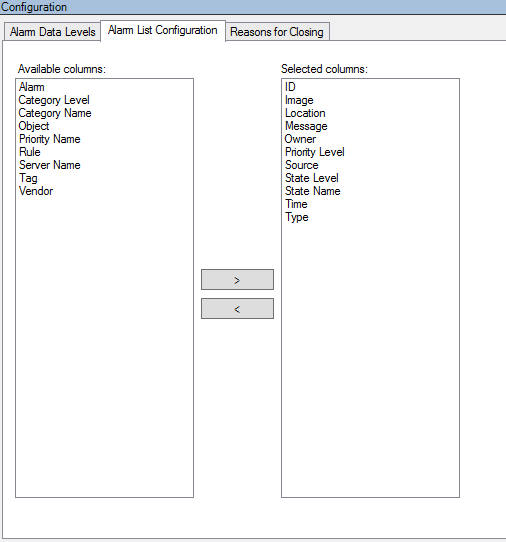
- Dans la section Colonnes disponibles, sélectionnez le champ Type.
- Ajoutez le champ aux Colonnes sélectionnées.
- Sauvegardez les modifications apportées. Maintenant, le champ est disponible dans XProtect Smart Client.

